![How to FORCE Program close in Windows 10 [HD][Guide][Tutorial] 2017](https://i.ytimg.com/vi/TTgaO5arGDo/hqdefault.jpg)
תוֹכֶן
מאמר זה נכתב בשיתוף עורכינו וחוקרים מוסמכים כדי להבטיח את הדיוק ואת השלמות של התוכן.צוות ניהול התוכן של בוחן בקפידה את עבודת צוות העורכים כדי להבטיח שכל מאמר עומד בתקן האיכות הגבוה שלנו.
כאשר תוכנית ב- Windows קופאת על המסך, יש נוהל פשוט שבזכות מנהל המשימות מאפשר לך לסגור את התוכנית.
בשלבים
-
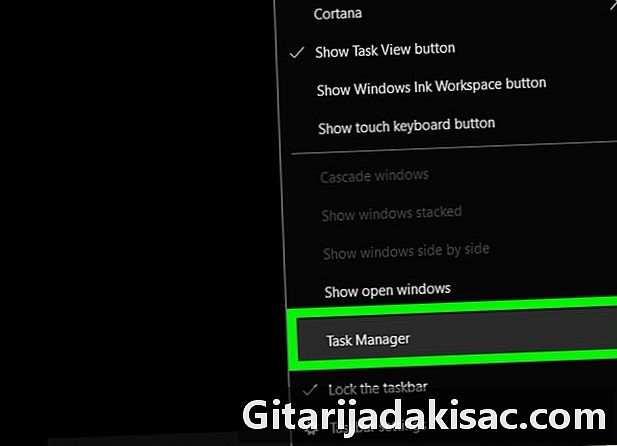
פתח את מנהל המשימות. לחץ באמצעות לחצן העכבר הימני על שטח ריק בשורת המשימות ובחר מנהל המשימות או
התחל את מנהל המשימות.- אתה יכול גם לעשות את השילוב מלא+Shift+Escape.
-
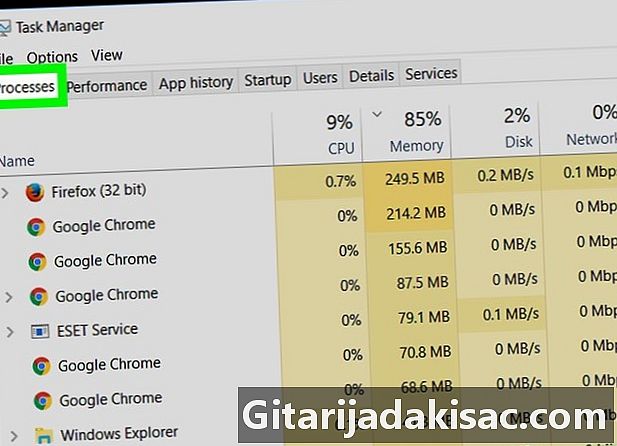
לחץ על הכרטיסייה תהליכים. זה נמצא בפינה השמאלית העליונה של חלון מנהל המשימות. -
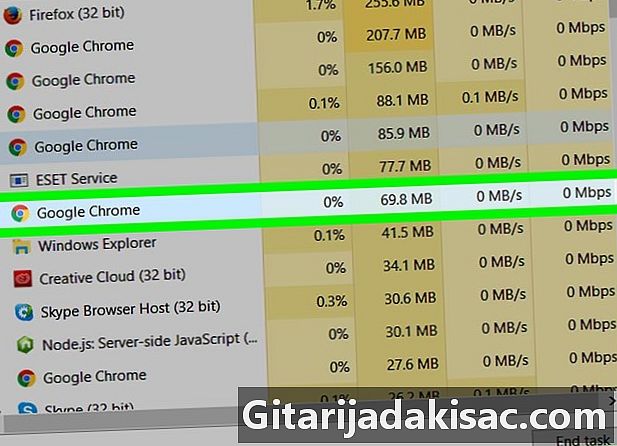
בחר באפליקציה הקפואה. לחץ על שם היישום החסום. ב- Windows 8 ו- 10, רשימת התוכניות נמצאת ברסטריק יישומים. -
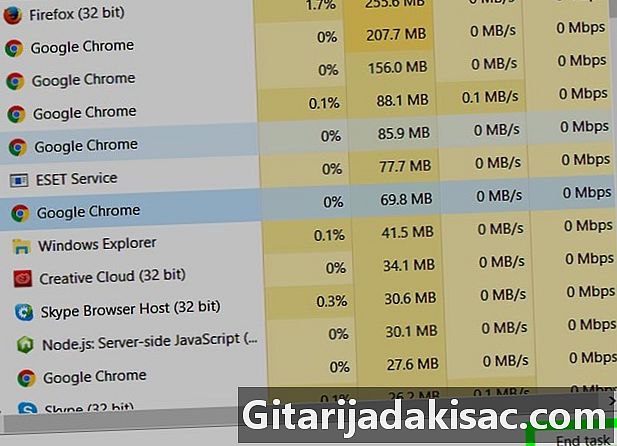
לחץ על סיום משימה. כפתור זה ממוקם בפינה השמאלית התחתונה של חלון המנהל. הסגירה צריכה להתרחש תוך שניות.- אחרת, לחץ באמצעות לחצן העכבר הימני על שם היישום. בחר
גישה לפרטים (או, עבור גרסאות ישנות יותר של Windows, ב-
עבור לתהליך). לחץ על כפתור עצור תהליך.
- אחרת, לחץ באמצעות לחצן העכבר הימני על שם היישום. בחר